Hoe Python en Pip op Windows te laten werken
Wilt u een Python-interpreter op uw Windows 10- of 11-pc laten werken? Leer hoe u Python op Windows kunt laten werken met deze eenvoudige zelfstudie.
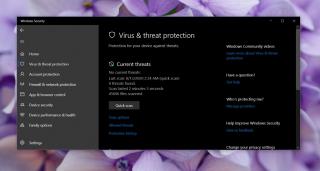
Windows Defender blokkeert proactief bedreigingen. Het beperkt zich niet tot het scannen van uitvoerbare bestanden of scripts. Het scant alle soorten bestanden, inclusief archieven, afbeeldingen, documenten, spreadsheets en meer. De antivirus vraagt gebruikers niet echt of ze een bepaald bestand of bepaalde map willen scannen. Elke keer dat het nieuwe bestanden detecteert, scant het deze en verwijdert het automatisch alles wat het als schadelijk beschouwt. Het enige probleem is dat het valse positieven krijgt en bestanden verwijdert die veilig zijn.
Bestand herstellen van Windows Defender
Om een bestand te herstellen dat door Windows Defender is verwijderd, heeft u beheerdersrechten nodig. Je hebt ook een app voor bestandsherstel nodig.
Opmerking: herstel een bestand NIET tenzij u zeker weet dat het veilig is.
1. Bestand toestaan in Windows Defender
Voordat u een bestand kunt herstellen dat door Windows Defender is verwijderd, moet u het markeren als veilig voor uw systeem.
2. Herstel verwijderd bestand
Zodra u het bestand op uw systeem toestaat, kunt u het herstellen. Er is een herstel-app nodig en u kunt elke app naar keuze gebruiken, maar voor een snelle en gratis oplossing gebruikt u de Windows Bestandsherstel- app.
winfr source-drive: bestemmingsmap /n *.bestandsextensie
Voorbeeld
winfr C: "D:\Recovered File" /n *.docx
Gevolgtrekking
Bestandsherstel moet worden uitgevoerd zodra u zich realiseert dat een bestand is verwijderd of verwijderd. Het is over het algemeen geen goed idee om uw systeem tussen het verwijderen en het herstel opnieuw in te schakelen. U kunt een bestand mogelijk nog steeds herstellen nadat het meerdere keren opnieuw is opgestart, maar het is mogelijk beschadigd. Er zijn betaalde apps die mogelijk beter presteren als je je systeem al meerdere keren opnieuw hebt opgestart, maar er zijn geen garanties.
Wilt u een Python-interpreter op uw Windows 10- of 11-pc laten werken? Leer hoe u Python op Windows kunt laten werken met deze eenvoudige zelfstudie.
Google verandert de Chrome-browser om het moeilijker te maken om advertenties in Windows te blokkeren. Met Adguard kunt u deze wijzigingen omzeilen.
Wanneer je Minecraft gaat spelen, of een nieuwe wereld in Minecraft begint, is een van de eerste dingen die je gaat doen een klein huis bouwen. Dat zal het niet zijn
Wilt u een gemakkelijke manier om verbinding te maken met uw Windows Server via internet of uw thuisnetwerk? Leer hoe u verbinding kunt maken met Anydesk.
Hulp nodig om naar het BIOS van uw Windows 11-pc te gaan? U vindt hier drie verschillende methoden om dat op uw pc te doen
U kunt uw Airpods aansluiten op uw Windows-pc, vooral een die op Windows 11 draait. Klik hier voor een korte tutorial over hoe u dit moet doen
Leer twee werkmethoden om uw laptop te sluiten en monitor op Windows te gebruiken om uw productiviteit te verhogen en tijd te besparen.
Wilt u een FTP-server instellen op uw Windows Server-systeem voor snelle bestandsoverdrachten? FileZilla Server is de juiste keuze.
Apple heeft zojuist een bijgewerkte versie van iOS uitgebracht - en deze zit boordevol coole nieuwe functies! Maak kennis met enkele van de meest prominente.
Wil je je eigen privé Spotify of Apple Music? Installeer vandaag nog de Subsonic-muziekserver om uw eigen muziek over het netwerk te streamen.



